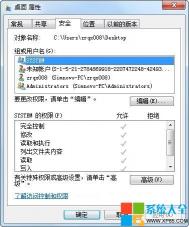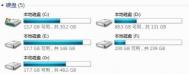Win7系统未知帐户删除方法
有时候由于我们安装了多系统,并且通过其他系统访问了该系统下的用户文件/文件夹。导致我们在查看文件或是文件夹属性的时候,会在安全标签项中看到一个未知账户。当然删除的方法也很简单,下面图老师小编就为大家介绍一下Win7系统未知帐户删除方法。
(本文来源于图老师网站,更多请访问http://m.tulaoshi.com)1.首先,在安全标签页面点击编辑,点击选中未知账户,然后点击删除;


2.如果该未知账户对上一级文件夹赋予了权限,点击删除后会看到下面的提示:

3.这时需要到上一级的文件夹属性中执行上面的删除未知账户步骤,完成后即可看到安全标签中的未知账户已经消失。
Win7系统怎么调整屏幕分辨率
win7系统设置分辨率,和之前大家学用的XP系统,有点点不同,其实也是在桌面右Tulaoshi.com击来设置。
1,右键点击电脑桌面空白处,点击屏幕分辨率。

2,在屏幕分辨率界面中调整分辨率:点击分辨率(R)后的下拉键头,会出现调整分辨率的具体菜单。选择推荐分辨率点击确定。

3,选择确定后,会出现显示设置的菜单,选择保留更改。

Win7系统资源管理器停止工作怎么办?
有时候因为开启程序过多,系统资源不足会导致Win7系统资源管理器停止工作,停止工作之后任务栏没了桌面也没了怎么办呢?

如果当系统中存在不兼容的软件或系统出问题的时候,资源管理器会停止工作,这时候最直观的现象就是最下方的任务栏没有了,很多朋友没有办法都只能重启或注销,导致正在做的工作没法保存,造成损失。其实在任务管理器中新建一个资源管理器就可以,具体方法如下:
1.按下Ctrl+Del打开任务管理器;
2.点击任务管理器左上角的文件,然后选择:新建任务;
(本文来源于图老师网站,更多请访问http://m.tulaoshi.com)
3.在弹出的的创建新任务窗口输入:explorer.exe 然后点击确定,等1秒,您就会发现资源管理器重启了,最下面的任务栏又回来了,很简单吧~

4.上面的方法只能解决资源管理器停止后的恢复,TuLaoShi.com如果您的系统经常出现资源管理器停止工作,应该检查一下系统内最近安装的软件是否和系统不兼容。
win7如何启动摄像头
使用XP系统用久了,突然用上Win7了,却发现找不到摄影头,很多网友问:win7如何启动摄像头,win7怎样启动摄像头,win7怎么打开摄像头,win7怎么查看摄像头之类的问题。在 Windows 7 中,即使摄像头已经装好驱动,能正常使用,也看不到它的图标或快捷方式。想找出这个win7的摄影头出来,需要动动脑筋了。
如如果想在计算机中看到摄像头怎么办?只能试试曲线救国了:把摄像头程序的快捷方式放到计算机中。
打开开始菜单,右键计算机选择管理。

在计算机管理窗口左边一栏,双击设备管理器。然后,从右边栏中找到图像设备,点开。在摄像头设备上右键鼠标,选择属性。

在驱动程序选项卡上,单击驱动程序详细信息,可以看到.exe 文件的详细路径(通常位于系统盘 Windows 文件夹下)。

在系统盘中,循路径找到这个程序文件,右键鼠标,选择创建快捷方式,存放到桌面上。

回到桌面,右键单击快捷方式,复制。然后打开如下文件夹:
系统盘:Users用户名AppDataRoamingMicrosoftWindowsNetwork Shortcuts
例如 C:UsersxiaoyiAppDataRoamingMicrosoftWindowsNetwork Shortcuts (AppData 是隐藏文件夹。如果看不到,请点击组织-〉文件夹和搜索选项。在查看选项卡上点选显示隐藏的文件、文件夹和驱动器。)
将快捷方式粘贴进来。

打开计算机,现在就可以看到摄像头图标了。

win7如何启动摄像头,win7怎样启动摄像头,win7怎么打开摄像头,win7怎么查看摄像头之类的问题就这样解决了。
Win7系统怎么设置无线、宽带上网
1, Windows 7系统如何创建无线网络连接?

打开开始菜单,点击控制面板。

点击网络和Internet。点击网络和共享中心。

点击设置新的连接或网络。

选择连接到Internet"Tulaoshi.Com,点击下一步。

单击无线。

桌面右下角出现搜索到的无线网络,选择要连接的无线网络点击连接。

如果无线网络有密码,则输入密码后连接即可。

注:无线网络可以直接点击电脑右下角的无线网络标识进行连接。
2,Windows 7系统如何创建宽带连接?
点击设置新的连接或网络。

选择连接到Internet,点击下一步。

单击宽带(PPPoE)。

在之后出现的界面,输入相关ISP提供的信息后点击连接即可。